Test des Surface Laptop – Zahlen, Daten, Fakten

Seit Mitte Januar steht mir ein Testgerät des Surface Laptop von Microsoft zur Verfügung, welches sowohl ich als auch meine Tochter Jennifer sich näher angesehen haben, und zwar aus zwei absolut unterschiedlichen Perspektiven heraus:
- Zahlen, Daten, Fakten – der Teil also, mit dem ich mich in diesem Artikel beschäftigen werde.
- Alltagstauglichkeit für eine Schülerin und anstehende Studentin – hierüber wird euch dann meine Tochter Jennifer in einem Folgeartikel informieren.
Ich hoffe das ist ein Konzept, welches vielleicht noch mehr Leser ansprechen wird als unsere reinen Expertenartikel. Ich bin schon gespannt auf eure Meinung. Also fangen wir an…
Das Surface Laptop in Zahlen, Daten, Fakten
Beim Surface Laptop handelt es sich um ein klassisches Device, d.h. entgegen dem Ansatz des Surface Book verfügt es über keine abnehmbare Bildschirmeinheit und im Gegensatz zum Surface Pro über keine abnehmbare Tastatur. Die ganze Technik steckt beim Laptop auch in der Basis, sodass das Display selbst über keinerlei Logik verfügt.
Im Gegensatz zu meinem Toshiba Portégé, welches ich ausführlich getestet habe, handelt es sich auch um kein Convertable, d.h. die Displayeinheit kann auch nicht wie bei diesem um 360° umgeklappt werden.
Technische Daten
Quelle: Microsoft
| Display |
|
| Grafik |
|
| Gewicht | 1,252 kg |
| Abmessungen |
|
| RAM |
|
| Speicher |
|
| Prozessor | Intel Core i 7th Generation (Kabylake)
|
| Kamera | Frontkamera mit 720p und Gesichtserkennung für “Windows Hello” |
| Lautsprecher und Mikrophon |
|
| USB-Port | 1 Standard USB 3.0 Port Typ A |
| Netzteil | Netzteil wie beim Surface Pro mit Surface Connector |
| Lüftung | aktiv mit Vapor-Chamber-Cooling (gasgefüllten Heatpipes) |
| Akku | Laufzeit bis zu 14,5 h |
| Tastatur | Signature Keyboard mit Alcantara überzogen, Tastenhöhe nur 1,5 mm |
| Anschlüsse: |
|
| Farben |
|
Die wichtigsten Daten meines Testgeräts:
- Intel® Core i5 CPU der 7. Generation (7500U)
- 8 GByte RAM DDR-3
- 256 GB Toshiba SSD
Die wichtigsten Daten meines Toshiba:
- Intel® Core i5 CPU der 7. Generation (7500U)
- 8 GByte RAM DDR-3
- 256 GB Intel NVMe
Gehäuse, Maße und Gewicht
Das Surface Laptop verfügt über eine ausgezeichnete Haptik, genauso, wie man das auch von allen anderen Surface Devices gewohnt ist. Das Gehäuse meines Testgeräts ist platingrau, das für meine Tochter erworbene Modell ist goldfarben. Der Verarbeitung ist ausgezeichnet, das Gerät hat eine extrem wertige Anmutung, die sofort den „Muss-ich-haben-Reflex“ auslöst.
Das Surface Laptop fühlt sich m.E. schwerer an als es tatsächlich ist, es bringt gerade mal 1.250 Gramm auf die Waage, wahrscheinlich liegt das aber daran, dass ich aktuell das Toshiba Portégé gewohnt bin, welches gerade mal knapp über 1.000 Gramm aufweist. Dafür ist das Display des Surface Laptop aber auch deutlich größer!
Das Gehäuse selbst ist leicht keilförmig, an der Vorderseite misst es knapp unter 10 mm, bis zur Rückseite steigt es auf ca. 14,5 mm an. Die Fläche beträgt ca. 308 x 223 mm. An der Unterseite sind Gummifüße angebracht, welche ein versehentliches Verrutschen verhindern. Die Mechanik der Scharniere des Displays ist perfekt austariert, man kann das Display aufklappen, ohne dabei das Gerät festhalten zu müssen – besser geht das nicht. Der maximale Öffnungswinkel beträgt dabei ca. 135°, was ich für ausreichend halte.
Wie bereits beim aktuellen TypeCover des Surface Pro (2017) ist die Tastatur mit Alcantara überzogen, was sich sehr angenehm und auch warm anfühlt. Gleichzeitig bietet diese Oberfläche einen guten Schutz für das Display. Wie es dabei mit der Abnutzung und Neigung zur Verschmutzung aussieht lässt sich nach dem Testzeitraum von knapp 2 Monaten nicht sagen, bisher sind jedenfalls keine negativen Punkte aufgefallen.
Das Surface Laptop ist in insgesamt vier Farben lieferbar:
Tastatur, Touchpad und Pen
Die Tastatur ähnelt stark der im Surface Book verbauten Variante, weist aber auch starke Ähnlichkeit zum aktuellen TypeCover auf. Die Tasten haben einen angenehmen Hub und arbeiten sehr präzise. Bei genauem Hinschauen fällt auf, dass die Oberfläche bei einem etwas stärkeren Tastendruck dazu neigt leicht nachzugeben, dies hat aber keinerlei Einfluss auf das angenehme Schreibgefühl. Die Tastatur ist beleuchtet und lässt sich in drei Stufen dimmen, eine komplette Deaktivierung ist ebenfalls möglich.
Im Vergleich zum Toshiba Portégé ist die Tastatur deutlich besser, ich würde diese sofort eintauschen. Auch im Vergleich zum Surface Pro mit angeschlossenem TypeCover sehe ich in der Tastatur einen Vorteil, da sie im Vergleich zum TypeCover deutlich weniger nachgibt, etwas größer ausfällt und auch leiser ist.
Was mir überhaupt nicht gefällt ist die Position des Power-Buttons, welcher sich oben rechts direkt zwischen der <Entfernen> und der <Bild runter> Taste befindet, ein versehentliches Auslösen ist da vorprogrammiert! Ein Bild dazu findet ihr im Artikel meiner Tochter.
Das Touchpad arbeitet äußerst präzise und hat eine ausreichende Größe von ca. 105 x 71 mm. Was mir jedoch auffällt ist, dass der Klick beim Testgerät deutlich leiser ausfällt als beim neu erworbenen Modell. Vielleicht ist das aber auch etwas, was sich mit der Zeit nivelliert. Ebenfalls auffällig ist, dass das Touchpad beim erworbenen Gerät leicht tiefer eingelassen ist als beim Leihgerät, hier gibt es wohl erkennbare Fertigungstoleranzen.
Wie bei allen aktuellen Modellen liegt auch dem Surface Laptop kein Stift (Surface Pen) mehr bei, dieser kann jedoch als Zubehör erworben werden und wird vom Surface Laptop auch vollumfänglich unterstützt. Ob das Laptop auch über die Technik des Surface Pro (2017) verfügt, welche den Delay des Stifts deutlich verringert, weiß ich leider nicht.
Aber macht ein Stift auf einem reinen Laptop überhaupt Sinn, wenn das Display sich nicht ganz umlegen lässt? Sicherlich kann man da geteilter Meinung sein, m.E. reicht der maximale Winkel von 135° des Displays gerade noch aus, um einen Stylus für Notizen und Skizzen sinnvoll einsetzen zu können. Für präzises Zeichnen und Konstruieren dürfte jedoch ein Surface Book oder ein Surface Pro die bessere Kombination darstellen.
Display
Das Display ist das reinste Vergnügen. Das IPS-Panel ist sehr scharf und hell, kommt aber nicht an die Strahlkraft meines Toshiba ran. Wie bei allen anderen Surface Devices verfügt es über Gorilla Glas und hat eine spiegelnde Oberfläche. Diese lässt Farben sehr leuchtend erstrahlen, hat aber systembedingt Schwächen bei starkem Lichteinfall von hinten oder aber bei der Nutzung im Freien. Glücklicherweise kann die hohe Leuchtkraft dies einigermaßen kompensieren. Leider ist eine weitere Folge der spiegelnden Oberfläche die Empfindlichkeit gegenüber Fingerabdrücken!
Der Blickwinkel des Displays ist sehr gut und zeigt kaum Veränderungen in der Vertikalen, lediglich in der Horizontalen ist ein leichter Helligkeitsrückgang zu erkennen, der Blick von der Seite ist somit leicht eingeschränkt, was jedoch IPS typisch ist. Die Farben verändern sich bei seitlichem Blickwinkel kaum. Ein Backlight-Bleeding ist mir im normalen Alltag nicht aufgefallen.
Der größte Vorteil des Displays ist m.E. die Wahl des Seitenverhältnisses von 3:2, wie sie bei allen Surface Modellen seit der 3. Generation üblich ist. Das ist einfach perfekt und lässt das Display noch größer aussehen, als es tatsächlich ist.
Anschlüsse und Tasten
Leider macht auch beim Surface Laptop der Hang zum Einsparen von Anschlüssen keinen Halt. Es ist alles vorhanden, was man zwingend benötigt, aber auch nicht mehr.
So verfügt das Laptop über einen klassischen USB Type-A-Anschluss der 3. Generation, jedoch über keinen USB-Type-C-Port. Diesen hat aktuell nur das Surface Book zu bieten – für mich genauso unverständlich wie beim Surface Pro (2017).
Viel schlimmer wirkt für mich jedoch der Verzicht auf einen Micro-SD-Slot. Mit dessen Hilfe konnte der lokale Speicher einfach und günstig erweitert und so zur Auslagerung von Daten verwendet werden, z.B. für die Daten von OneDrive, wie ich das im 2. Teil meines OneDrive-Artikels beschrieben hatte. Somit ist man auf den reinen internen Speicher oder aber auf die Auslagerung in die Cloud angewiesen. Das ist sehr bedauerlich, zumal das Gehäuse den Platz für einen solchen Anschluss geboten hätte.
Einen externen Monitor kann man direkt über einen Mini-DisplayPort Anschluss betreiben, darüber können bis zu zwei 4K UHD (@30 Hz) oder ein 4K UHD (@60 Hz) Monitore betrieben werden.
Ansonsten gibt es nur den obligatorischen 3,5 mm Anschluss für den Anschluss eines Kopfhörers sowie den Surface-Connector. An letzterem kann entweder das beiliegende Netzteil oder aber das SurfaceDock angeschlossen werden. Gut, dass auf diesen auch beim Laptop nicht verzichtet wurde!
Sicherheit
Freunde von „Windows Hello“ kommen voll und ganz auf ihre Kosten. Eine Gesichtserkennung wird durch die integrierte IR Kamera angeboten, welche auch ausgezeichnet funktioniert, m.E. deutlich schneller als die meines Toshiba Laptops – hier hat Microsoft die Nase vorne!
Das Gerät verfügt auch über einen TPM (Trusted Plattform Module) der Version 2.0, um Verschlüsselung und Login sicher zu gestalten. Hierin werden auch die Daten für „Windows Hello“ sicher abgelegt.
Was auch diesem Surface Device fehlt ist ein Kensington Anschluss, welcher einen Diebstahl deutlich erschweren könnte und im Firmenumfeld eigentlich eine zwingende Voraussetzung darstellt. Auch hier folgt das Gerät somit der Tradition anderer Surface Devices, schade!
Mit der aktuellen Firmware ist das Surface Laptop bereits komplett gegen Meltdown und Spectre geschützt, die Tests zeigen keinerlei Verwundbarkeit auf!
Betriebssystem Windows 10 S und der Wechsel nach Pro
Das Surface Laptop ist das erste und bisher auch einzige Gerät von Microsoft, welches mit Windows 10 S ausgeliefert wird. Dies bedeutet, dass lediglich Anwendungen aus dem Microsoft Store installiert und betrieben werden können. Die Installation von „klassischen“ Anwendungen über den Windows Installer sind dem Nutzer verwehrt, das gilt auch für die Installation von Treibern.
Ebenso gibt es Einschränkungen bei Standardkomponenten. So stehen weder eine klassische Kommandozeile (CMD) noch die PowerShell zur Verfügung. Auch andere systemnahe Tool wie z.B. der Registry-Editor oder PowerCFG zur Steuerung und Analyse der Energieverwaltung sind nicht vorhanden.
Der Käufer kann jedoch ohne Zusatzkosten auf Windows 10 Pro wechseln, für Firmenkunden gibt es auch Angebote, welche die Enterprise-Version direkt vorinstalliert haben. Auf meinem Testgerät war mir der Wechsel auf die Pro-Variante untersagt, davon abgesehen wollte ich auch beurteilen, ob eine reine Nutzung des Stores für meine Tochter ausreichend ist. Dies war der Fall, ihr selbst ist das gar nicht aufgefallen, da sie die manuelle Installation und Pflege von Anwendungen gar nicht kennt (falls notwendig hat das immer der Papa gemacht).
Probleme hatte ich jedoch beim Test des Geräts, da zwar ein Crystal-Disk-Test für die SSD im Store vorhanden ist, ich aber kein Programm zum Leistungstest des Gesamtsystems gefunden habe. Somit habe ich beim erworbenen Modell auf die Pro-Variante gewechselt, rückgängig lässt sich dies leider nicht mehr machen.
Interessant ist dabei der Ablauf bei der Umstellung: hierzu muss man lediglich in die Windows-Einstellungen gehen und dort unter „Update und Sicherheit“ den Punkt „Aktivierung“ wählen.
Dort gibt es dann einen Verweis auf den Store, um darüber dann den Wechsel zu vollziehen.
Was ich erwartet hätte war eine komplette Neukonfiguration des Systems, ähnlich einem Systemupdate bei den halbjährlich erscheinenden Versionsupdates von Windows. Was aber tatsächlich passiert ist, war kaum wahrnehmbar: bereits nach gut 10 Sekunden war der Wechsel vollzogen, ohne dass überhaupt ein Neustart des Systems erfolgte. Lediglich Einträge im Startmenü und im Schnellstart mit <Windows><x> standen erst nach einer Neuanmeldung des Benutzers zur Verfügung.
Hinweis:
Ein Wechsel von Windows 10 Pro zurück zu Windows 10 S kann nur durch ein komplettes Neuaufsetzen des Surface Laptop durchgeführt werden!
CPU-Performance
Sowohl das Testgerät als auch mein Modell verfügen über eine Intel® Core i5 7500U CPU, es gibt aber auch Modelle mit Core i7 CPU.
Bei der Messung mit Cinebench R15 komme ich bei der Energieeinstellung „Beste Leistung“ im Maximum auf 319 Punkte, das ist ein ordentlicher, wenn auch nicht überragender Wert. Was aber hervorzuheben ist: auch nach 10 Messungen bleibt der konstant hohe Wert erhalten, der niedrigste gemessenen Wert war 313 Punkte. Ich schiebe das jedoch rein auf die Aktivität anderer Hintergrundprozesse, welche die Messung beeinträchtigen.
Das bedeutet, dass das Laptop im Gegensatz zum Surface Pro keinerlei Tendenzen zum “Thermal Throttling” zeigt, beim Surface Pro (2017) hatte ich bei mehreren Läufen bis zu 40 % weniger Leistung zur Verfügung!
Massenspeicher Performance
Um es gleich vorweg zu nehmen: hier komme ich auf zwei völlig unterschiedliche Ergebnisse der beiden Geräte! Die Ursache dafür liegt in der verbauten SSD: während in meinem Testgerät eine Toshiba SSD mit 256 GByte Speicher verbaut war (das genaue Modell konnte ich leider aufgrund Windows 10 S nicht ermitteln) verfügt das erworbene Gerät über eine NVMe von Intel. Um es vorweg zu nehmen: letzte schlägt die Toshiba Variante deutlich!
Hier die Ergebnisse der Messung mit CrystalDisk auf dem Leihgerät mit Toshiba SSD:
Auf dem erworbenen Gerät mit der Intel NVMe sieht das schon ganz anders aus:
Zugegeben, auch die Intel NVMe ist nicht gerade der Überflieger, da gibt es ganz andere Devices, allerdings fällt deren Performance für den Alltag mehr als ausreichend aus. Und was man auch anmerken muss: beim normalen Betrieb habe ich zwischen der Toshiba SSD und der Intel NVMe keinen Unterschied feststellen können, beim direkten Vergleich der Bootzeit war die Toshiba SSD sogar minimal schneller! Das zeigt mit wiederum nur allzu deutlich, wie aussagekräftig eigentlich reine Performancedaten sind…
Ich bin mir aber sicher, dass man den Unterschied bei diskintensiven Vorgängen wie z.B. einer Video-Konvertierung merken würde. Im Alltag eines Studenten dürfte das jedoch kaum zum Tragen kommen.
Ich gehe davon aus, dass Microsoft bei neueren Modellen den Lieferanten gewechselt hat und die Intel NVMe mittlerweile Standard sein sollte. Nicht nur ich, sondern auch andere Tester hatten die recht langsame Toshiba SSD bemängelt, vermutlich ist das die Reaktion von Microsoft darauf.
Akku und Laufzeit
Das Surface Laptop verfügt über einen Akku mit 45Wh, das sind 3 Wh weniger als beim aktuellen Surface Pro. Das Surface Laptop hat jedoch ein ausgezeichnetes Energiemanagement, welches laut Datenblatt Laufzeiten von bis zu 14,5 Stunden ermöglicht.
Bei meinem Test der Dauerwiedergabe eines Full-HD Films bei 50% Displayhelligkeit, verbundenem WLAN und dem Energiemodus „Empfohlen“ kam ich auf 13,5 Stunden, bevor der Ruhezustand ausgelöst wurde. Microsoft gibt 14.5h Laufzeit an. Die Restladung des Akkus betrug dann noch 3%. Die Ladezeit von 3% auf 100% betrug bei meinem Test dann ca. 3,5 Stunden.
Die gleiche Messung habe ich dann auch nochmals nach dem Update auf Windows 10 Pro durchgeführt, der Laufzeitunterschiede fielen da marginal zu Gunsten der Pro-Variante aus (+5 Minuten), was aber eher irgendwelchen Hintergrundaktivitäten als der OS-Variante geschuldet sein dürfte.
Bei einer gemischten Nutzung dürfte die Laufzeit merklich geringer ausfallen, ich würde dem Laptop jedoch eine Tauglichkeit als Device für ein Studium durchaus attestieren. Ein Tag Betrieb ohne Netzteil sollte so tatsächlich möglich sein.
Lüfter
Nach meinem Kenntnisstand verfügen alle Varianten des Surface Laptop über einen aktiven Lüfter. Falls ich da keiner Fehlinformation aufgesessen bin, so kann ich sagen, dass ich den Lüfter während der gesamten Testzeit nicht ein einziges Mal wahrgenommen habe. Entweder ist dieser extrem leise oder aber er springt nur in Extremsituationen an. Zehn aufeinanderfolgende Cinebench-Messungen haben jedenfalls keine Situation hervorgebracht, in der ich den Lüfter gehört hätte.
Somit ist das Surface Laptop ein akustisch nicht wahrnehmbares Gerät – zumindest bis der Lautsprecher zum Einsatz kommt.
Kamera, Mikrofon und Lautsprecher
Das Surface Laptop verfügt über eine oberhalb des Displays angebrachte HD-Frontkamera mit einer Auflösung von 1280×720 Pixeln (720p) und einer Blende f/2. Die Kamera ist somit ausschließlich für einfachste Schnappschüsse (wobei dafür eine Frontkamera auch nicht wirklich sinnvoll ist) und für Video-Telefonie tauglich. Durch das Fehlen einer Rückkamera ist das Surface Laptop somit auch nicht zum Anfertigen von Bildern per Office Lens tauglich, was ich gerade beim Einsatz für Studenten und Schüler oder auch für Business-Kunden als klaren Nachteil empfinde. Das ist nicht zu Ende gedacht!
Ganz im Gegensatz zur Kamera sind die direkt in der Tastatur verbauten Lautsprecher sehr gut. Sie haben einen für ein Gerät dieser Größe ordentlichen Klang, sind ausreichend laut und somit absolut alltagstauglich. Für einen Filmabend würde ich aber trotzdem zur Verwendung externer Lautsprecher oder eines Kopfhörers raten.
Das gleiche wie für die Lautsprecher gilt auch für die verbauten Stereo-Mikrofone. Diese nehmen das Audio-Signal mit gutem Klang und ausgezeichneter Sprachverständlichkeit auf.
Connectivity
Natürlich verfügt das Gerät über ein eingebautes Dual-Band WLAN- und Bluetooth 4.2 Modul. Beide stammen aus dem Hause Marvel und verrichten ihre Arbeit wie man es von einem mobilen Device erwarten können sollte: die beim Surface Pro (2017) von mir festgestellten Probleme konnte ich hier niemals nachstellen, der Durchsatz ist ausgezeichnet und Bluetooth bleibt stabil.
Ich gehe davon aus, dass die von mir damals beobachteten Probleme mittlerweile auch beim Surface Pro (2017) behoben sein dürften, immerhin arbeiten alle aktuellen Surface Devices mit dem gleichen Chipset.
Wartung
Es ist mittlerweile ja schon fast normal, dass sich moderne Geräte nicht mehr erweitern lassen. Leider bleibt auch die Wartbarkeit dabei meist auf der Strecke. Und so ist das auch beim Surface Laptop, ein Defekt bedeutet zwangsweise immer, dass das Gerät zum Hersteller muss.
Außerhalb der Garantie dürfte auch hier keine Reparatur erfolgen, dann ist eine Austauschpauschale fällig. Wie hoch diese beim Surface Laptop ausfallen wird entzieht sich meiner Kenntnis, ich gehe jedoch davon aus, dass diese sich ähnlich wie beim Surface Pro im Bereich von rund 600 € ansiedeln dürfte. Ein Schnäppchen sieht da anders aus.
Resumé
Das Surface Laptop ist ein sehr gutes Gerät, welches aus dem Stand heraus zum neuen Arbeitstier für meine Tochter wurde.
Hier eine Auflistungen der Pros und Cons:
Pro:
- Extrem gut verarbeitetes, wertiges und für seine Größe leichtes Gehäuse
- Sehr gute Leistung, insbesondere in Relation zum Formfaktor, ohne Thermal Throttling
- Sehr großes, gutes und helles Display mit alltagstauglichem 3:2 Seitenverhältnis
- Lange Akku-Laufzeit
- Sehr leise im Betrieb (lautlos)
- Sehr gute Lautsprecher und Mikrofone
- Hoher Durchsatz im WLAN
- Sehr gute Tastatur
- Hohe Sicherheit und hoher Komfort durch Fingerprint und IR-Kamera
- Durch Surface Pen erweiterbar
- Kompatibilität zum Surface Dock
Contra:
- Nur durchschnittlich schnelle SSD
- Spiegelndes Display
- Fehlender microSD Steckplatz
- Fehlender USB-Typ-C Anschluss
- Front-Kamera nur standard
- Keine Rückkamera
- Keinerlei Wartungs- und Reparaturmöglichkeit
- Hoher Preis
- Surface Pen nicht im Lieferumfang enthalten
Microsoft ist aus dem Stand heraus ein sehr gutes Laptop gelungen. Wenn man dieses noch mit den fehlenden Steckplätzen und Ports sowie einer Rückkamera ausstatten würde wäre es m.E. ein fast perfektes Gerät. Die nur durchschnittlich schnelle SSD hat im Alltag kaum merkliche Auswirkungen und ist daher nach meiner Meinung zu verschmerzen.
Beim Kauf des Toschiba Portégé war mir ein Convertable unheimlich wichtig und ein wichtiges Entscheidungskriterium, offen gesagt nutze ich diese Funktion jedoch so gut wie nie und kein Endanschlag des Displays hat auch seine Nachteile. Dieses Kriterium würde ich heute wieder von meiner Liste streichen.
Und somit hat wieder ein Surface-Device Einzug in unseren Haushalt gehalten, nachdem ich einen enttäuschten Wechsel hin zu Toshiba durchgeführt hatte, den ich bisher auch nicht bereue. Allerdings hat das Surface Laptop durchaus ein „Will-haben-Gefühl“ bei mir ausgelöst, zum Vorteil meiner Tochter.
Eine Übersicht aller Modelle findet direkt im Microsoft-Store sowie auch bei notebooksbilliger.de. Der Listenpreis beginnt bei 1.149 €, es lohnt sich aber immer auf Angebote zu achten und die Anbieter zu vergleichen!
Im zweiten Teil des Tests könnt ihr dann den Bericht meiner Tochter nachlesen, wie sich dieses im Alltagsbetrieb einer Schülerin und angehenden Studentin geschlagen hat und wie es dazu kam, dass Papa den Geldbeutel weit aufgemacht hat.




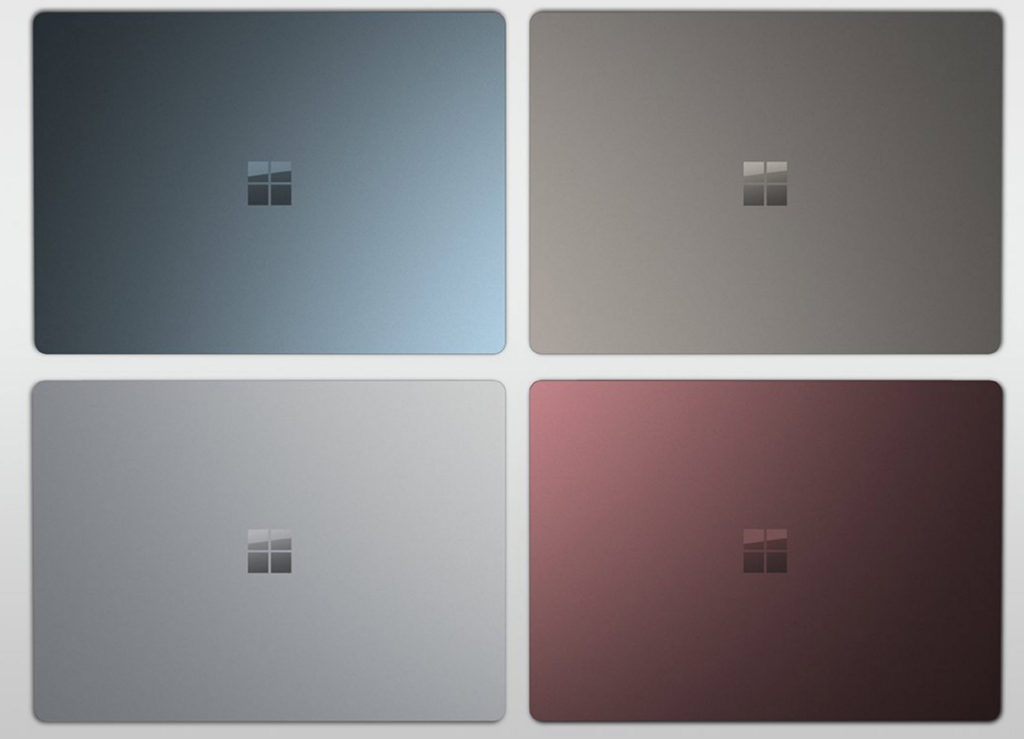

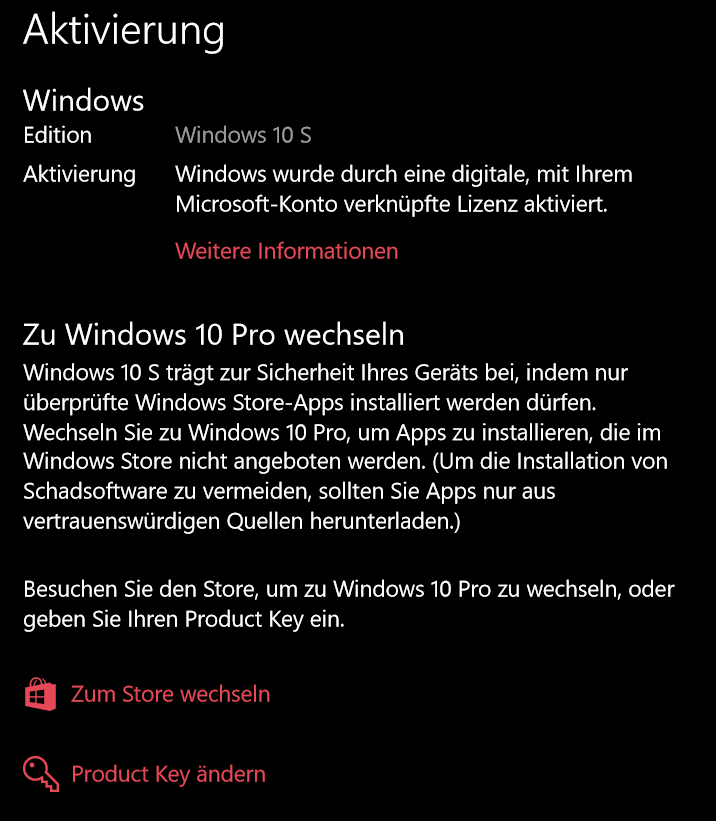
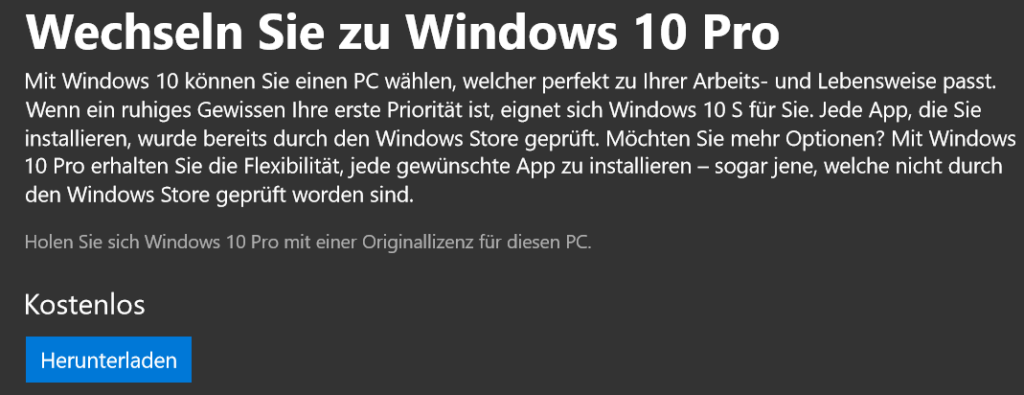
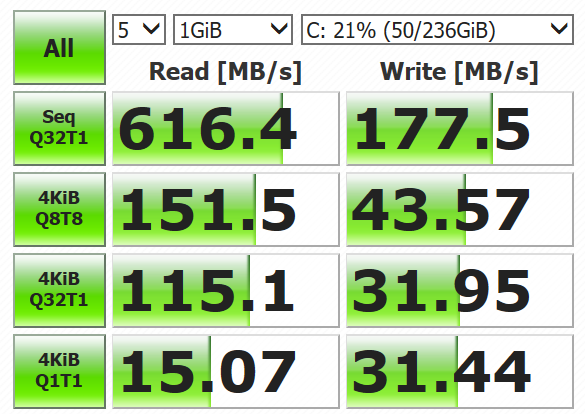
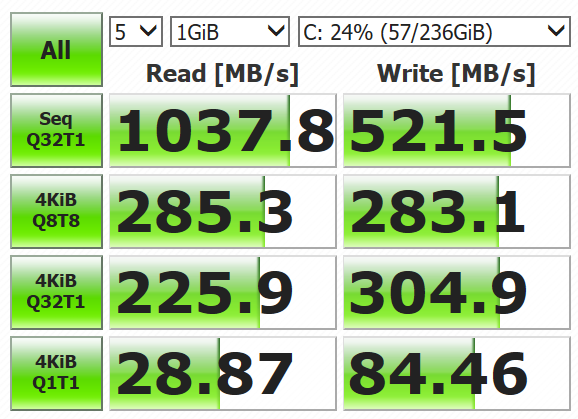






Noch keine Kommentare